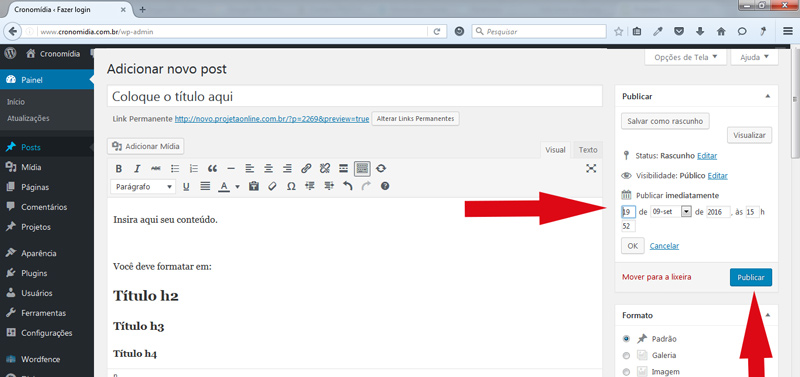Criar um post na plataforma WordPress é uma tarefa muito simples e intuitiva. Ele funciona como um editor de texto – tipo um ‘Word’ -, porém há algumas funcionalidades e configurações que precisam ser utilizadas para melhorar ainda mais a apresentação do conteúdo para o público e para o Google.
Abaixo, fizemos um passo a passo de como publicar um post no Blog do WordPress. Acompanhe:
1) Acesse o Gestor de Conteúdo do seu blog
De maneira geral, o acesso ao gestor de conteúdo se dá pelo endereço: www.seudominio.com.br/wp-admin, onde o “seudominio” é o nome do seu site. Coloque seu login e senha e clique em “Fazer login”.
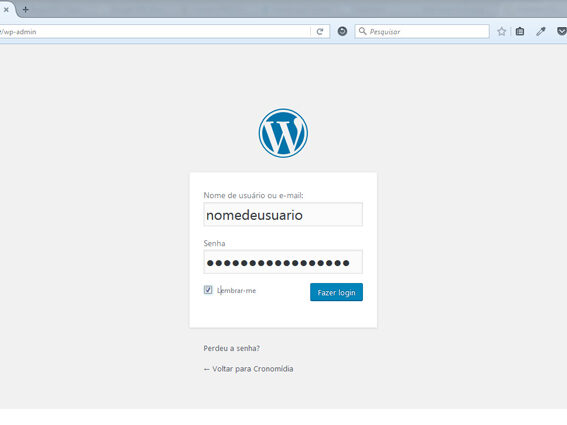
2) Criando um novo post
No menu ao lado esquerdo você verá “Posts”. Clique neste item e em Adicionar Novo, conforme abaixo.
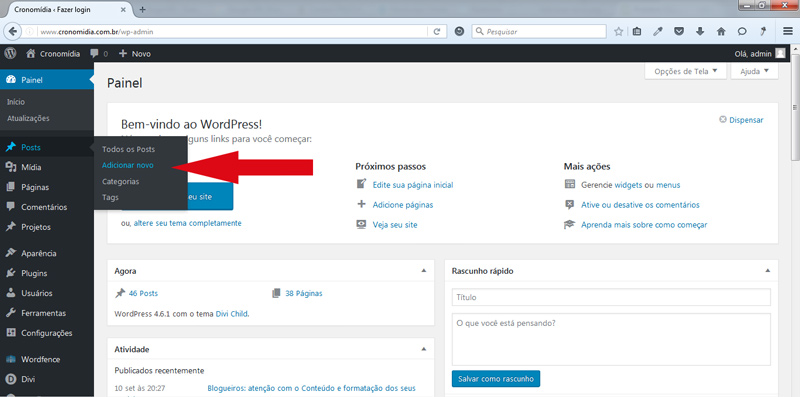
3) Inserindo Conteúdo
Após clicar em “Adicionar novo”, abrirá o post. Insira o Título do seu post e o conteúdo nos quadros respectivos, conforme a figura abaixo.
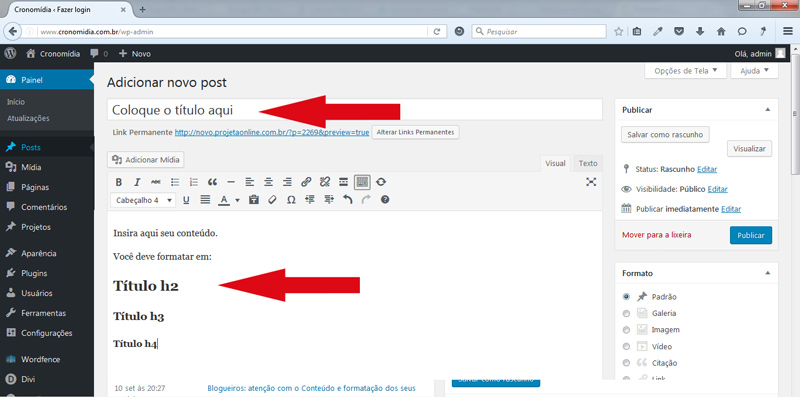
Não esqueça de formatar adequadamente seu post. Você deve utilizar “Cabeçalho 2” para títulos principais; “Cabeçalho 3” e “Cabeçalho 4” para subtítulos. O ideal é utilizar apenas o 2, 3 e o 4 quando necessário. Há também a possibilidade de destacar com negrito, itálico, sublinhado, marcadores ilustrativos e numéricos, citação e cores, conforme os ícones apresentados abaixo.
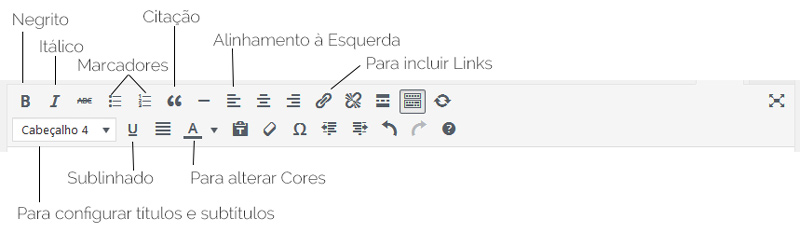
Para o texto principal é ideal que ele esteja sempre alinhado à esquerda, para evitar que o conteúdo desconfigure em diferentes tamanhos de tela.
Também faça a linkagem correta do seu post, para outros artigos do seu site ou para conteúdos externos. Selecione o texto que você quer que tenha link (sempre pensando nas palavras-chave) e clique no ícone de links, mostrado acima, abrirá nova caixa, onde você pode inserir o link e dar ‘enter’ para ele criar o link. Veja:
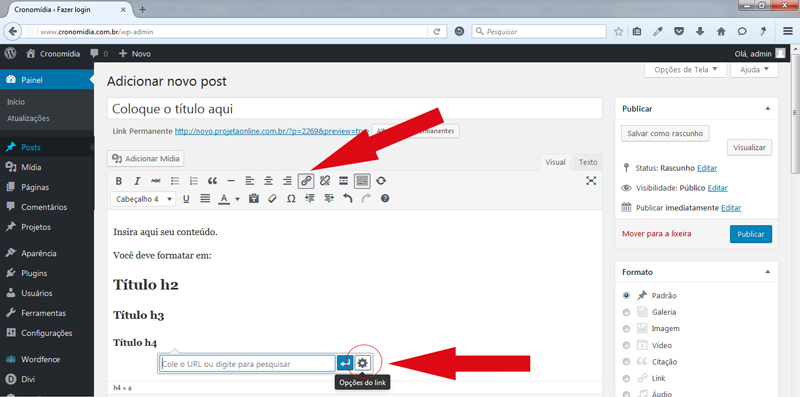
Ou clique em “Opções do link” que está circulado acima para abrir nova caixa e você pesquisar conteúdos existentes no seu site, ou linkar para outros com a opção de “Abrir link em nova aba”. É ideal que este item fique marcado para seu leitor não perder o conteúdo atual de leitura.
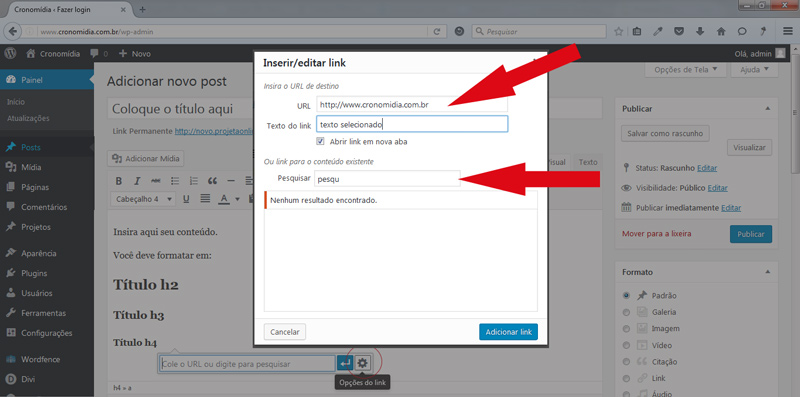
4) Incluindo imagens e vídeos
Para incluir imagens e vídeos é bastante simples. Deixe o cursor no local que deseja inserir a imagem ou vídeo e clique em “Adicional Mídia”, conforme abaixo:
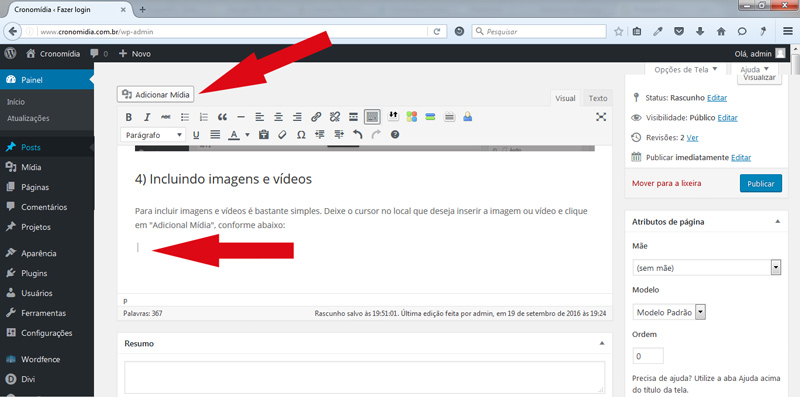
Abrirá nova janela para você fazer upload da imagem para a Biblioteca ou inserir o link do Youtube.
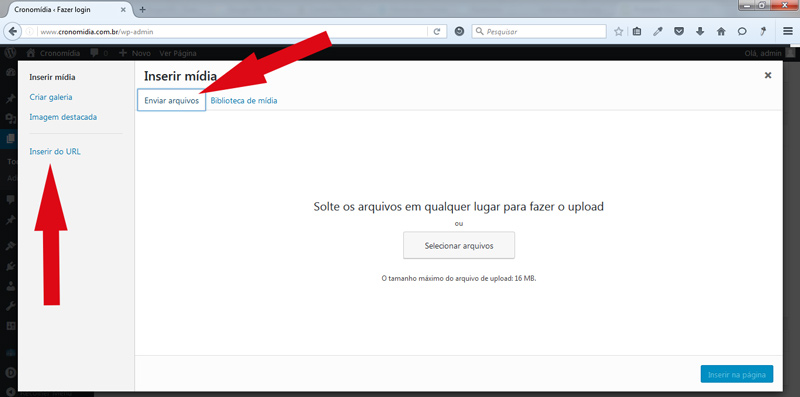
Após inserir a URL do vídeo, ou fazer upload da imagem e escolhe-la na aba “Biblioteca de mídia”, clique em Inserir na página.
Aqui cuidado com o tamanho das imagens! Já comentamos isto em um post do blog (clique aqui para ler). É importante que suas imagens sejam padronizadas e fiquem com tamanho reduzido para não prejudicar a rapidez de carregamento do site e a navegabilidade. O ideal para imagens de blog é no máximo 1200x750px.
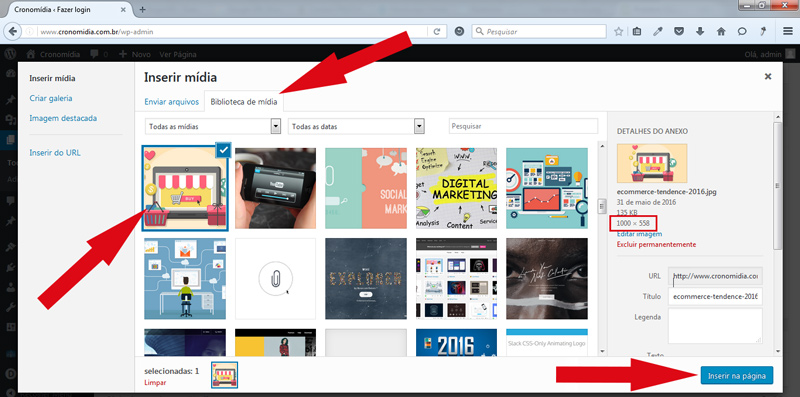
Os vídeos são inseridos da mesma forma, na opção “Inserir URL”
5) Escolhendo Categorias e incluindo as Tags
Após inserir todo o conteúdo, escolha no menu lateral direito a “Categoria” do seu blog onde seu post será publicado, bem como insira as Tags (termos de busca) correspondentes.
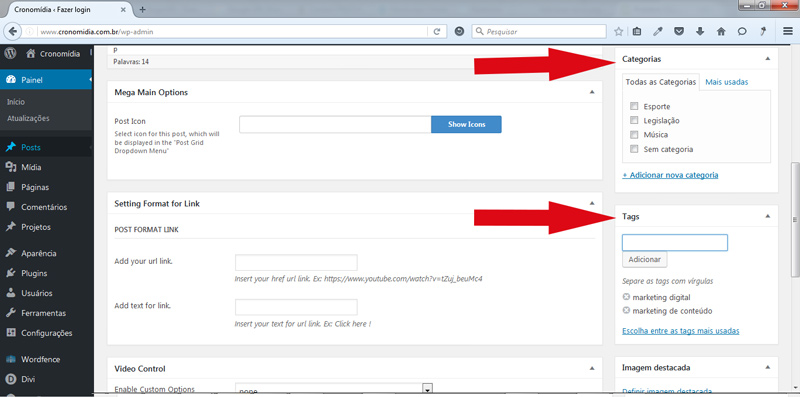
Ainda no menu direto, a “Imagem destacada” será aquela que aparecerá na ‘Home do blog’ do seu site. Portanto, capriche na escolha.
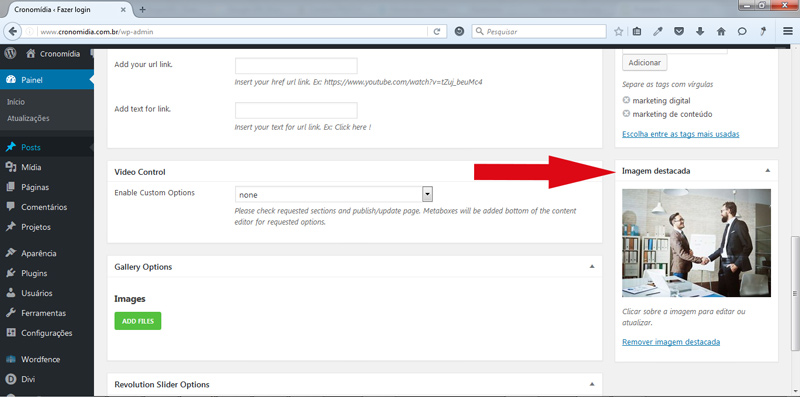
Não esqueça também de criar um “Resumo” do post. Ele aparecerá na ‘home do blog’ e será carregado sempre que você compartilhar o link da publicação.
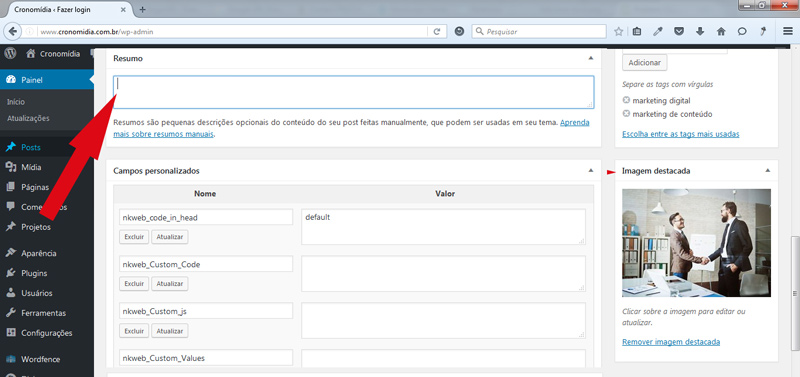
6) Pronto! Agora é só publicar!
Conteúdo inserido, linkagem realizada, imagens e vídeos incluídos, categoria marcada, tags adicionadas, imagem destacada definida e resumo finalizado. Agora é só publicar seu post ou agendar a publicação. Vá ao início do post, no menu lateral direto, conforme a imagem abaixo: